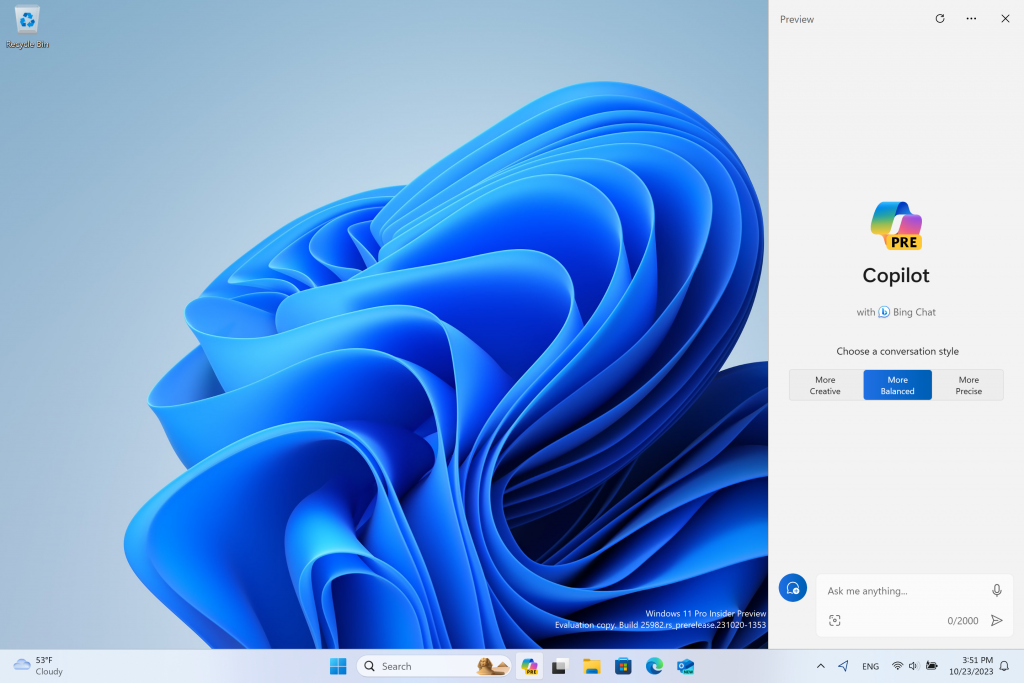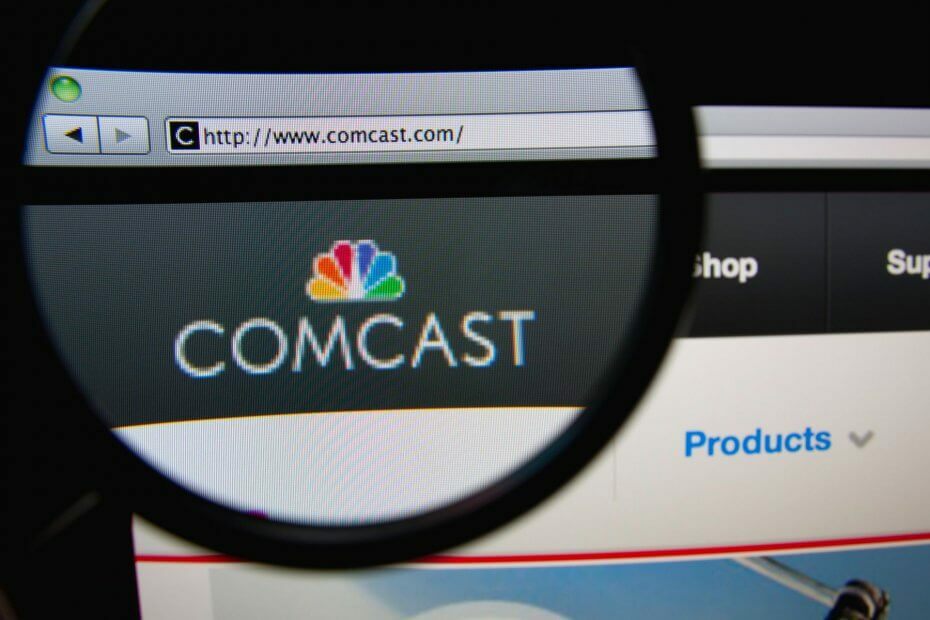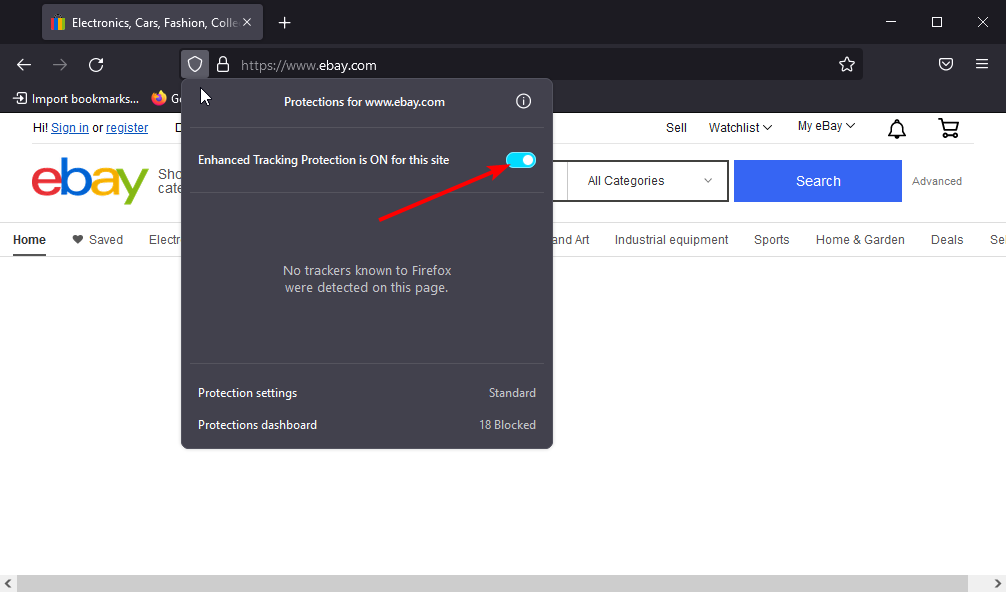- O antivirus RAV este în general instalat când você executa sau instalator de alte aplicații, de exemplu, uTorrent.
- Există patru moduri de îndepărtare a antivirusului și excluderea tuturor vestigiilor sistemului.
- Além disso, descubra se você deve optar por desinstalar o antivirus RAV.

Câteva leitori reclamaram că antivirusul RAV a fost instalat automat, embora já tivessem outro antivirus în execução. Neste articol, veremos o que é o RAV, cum ar fi ele pentru a nu-și face sistemul și cum a îndepărtat-o.
În primul loc, trebuie să vă lăsați clar că RAV Endpoint Protection nu este o formă de malware și este o soluție antivirus legal de ultima generație, creat de către o companie respeitável și certificat pentru Microsoft Virus Inițiativă.
O RAV Endpoint Protection ofera protecție în timp real împotriva programelor malware și soluțiile necesare pentru toate problemele de siguranță, precum și manipularea camerei web și a microfonului.
Pentru că RAV Endpoint Protection nu este calculatorul meu?
Cât despre motivul pentru care este software-ul apare repentinamente în sistemul său, știm câteva motive că putem să aplicați în acest caz, ambele sunt a ver com o fato de ser um antivirus de ultima geração muito bom
- Algumas alte companii se agrupează sau RAV cu propriul software, întâo você pode tê-lo instalado înquanto instala outro program
- Există unele sisteme care vêm cu RAV End Point Protection integrat
Já que agora você sabe o que é RAV e como acabar com ele, vamos direto aos métodos para remove-lo.
- Pentru că RAV Endpoint Protection nu este calculatorul meu?
- Cum faci pentru remover sau antivirus RAV?
- 1. Utilizați configurações
- 2. Utilizare o Painel de Controle
- 3. Folosiți un software de dezinstalare de terți
- 4. Executați uma restauração do sistema
- Devo remover sau antivirus RAV?
Cum faci pentru remover sau antivirus RAV?
1. Utilizați configurações
- Pressione Windows + eu pentru a începe Configurações e selecione Aplicative nas guias listadas no painel de navegação à esquerda.

- Clic pe ei Aplicații și resurse à direita.

- Localizează o intrare face antivirus RAV aqui, clique nas reticências ao lado dela e selecione Dezinstalați nici un meniu suspens.

- Novamente, clică em Dezinstalați nu apare nicio solicitare de confirmare.

O metodă simplă și eficientă pentru eliminarea sau antivirusul RAV se vede pentru a fi instalat automat Configurações. În unele cazuri rare, clic pe acestea Dezinstalați poate não funcționa na prima tentativa e você va avea que pressioná-lo algumas vezes.
2. Utilizare o Painel de Controle
- Pressione Windows + R pentru a începe a caixa de dialog Executar comanda, digite appwiz.cpl no campo de texto e clique em Bine ou presiune introduce pentru a începe a janela Programe și resurse.

- Em apoi, selecione a entrada face antivirus RAV aqui e clique em Dezinstalați.

- Clic pe ei Sim nu apare nicio solicitare de confirmare.

- Agora, siga as instruções na tela pentru a finaliza procesul de dezinstalare.
Este o modalitate rapidă de îndepărtare a antivirusului RAV când este instalat automat în sistem. Apenas certifique-se de seguir corectamente as instruções na tela do desinstalador do aplicativo.
- Widget de relogie a zonei de lucru pentru Windows 10: mai bine pentru a utiliza în 2023
- Cum reveniți la o bară de sarcini transparente în Windows 11
- 5 moduri de corectare sau cod de eroare 147-0 pentru Microsoft Office
- Perdoe o ero de interrupção no Ticketmaster: como corrigi-lo
3. Folosiți un software de dezinstalare de terți
Încorporarea unui mecanism integrat de demontare a aplicațiilor Windows funcționează, în cazurile în care anumite arhive sunt lăsate pentru alte modificări ale acestora. Este vorba despre alte modificări care trebuie revertite pentru a dezinstala RAV Endpoint Protection.
Este acum un program de dezinstalare eficient al terților. Un software de dezinstalare va elimina complet aplicativ și garantează că nenhum vestígio dele seja lăsado pentru trás.
Ao tot, isso não apenas simplifica sau process de remoção, mas alsom help a economizar armazenamento considerável a longo prazo. Você pode usá-lo pentru remover sau antivirus RAV se ele for instalat automaticamente.
Uma ferramenta poate fi sigură pentru a vă ajuta să dezinstalați și să limpezi toate resturile de RAV Antivirus sau IOBit Uninstaller. Possui um recurs de desinstalação simples semelhante to embutido no Windows.
Você deve selecionar o aplicativ care deseja dezinstalar am uma list and aguardar a conclusão do process. Apoi, você pode executar o Limpador de Registro și até mesmo uma Limpeza Personalizada pentru a garanta că toate arhivele au desaparecido.
⇒Obține o dezinstalare IOBit
4. Executați uma restauração do sistema
- Pressione Windows + S pentru a deschide meniul Pesquisar, digite Criar um ponto de restauração no campo de texto na parte superior e clique no result da investigation relevante.

- Agora, clică no botão Restaurarea sistemului.

- Você pode prosseguir com o ponto de restauração recomendado ou scolher outro manualmente. Selecione a opção relevante aqui e clique em Avançar para proseguir.

- Se você selecionou a opção Escolher um ponto de restauração diferente anterior, selecione um na lista e clique em Avançar.

- Pentru fim, verificați detaliile ei Conclui na parte inferior pentru a începe o proces de restaurare.

Când nimic mai funcționează, există o opțiune de realizare a unei lucrări de restaurare a sistemului. Ao fazer isso, o estado do computador é revertido para um ponto anterior, conhecido como ponto de restauração.
Quaisquer alterações feitas no calculador durante o perioada serão revertidas, seja adição de noi aplicativos sau modifições nas configurações. Mas os seus arquivos pessoais não serão afetados.
Pentru a dezinstala automat antivirusul RAV utilizând un sistem de restaurare, scoateți un pont de restaurare criado înainte de a instala antivirus. E asem que o process for concluído, ele será removido.
Devo remover sau antivirus RAV?
Depende se você pretendeia usá-lo ou não. Neste último caz, as soluções acima forneceram os meios para remove-los.
Acestea sunt toate ca modalități de eliminare sau antivirus RAV depune pentru a fi instalat automat în sistemul. O proces este mult mai simplu și nu trebuie să demorar mai multe minute pentru a fi încheiat. Îndepărtați, metodele care vă ajută să eliminați antivirusul RAV în Windows 10.
Além disso, se você está se perguntando, descubra se o Windows 11 precisa de um antivirus de terți sau se o Windows Defender integrat funcționează.
Se você tiver alguma outra dúvida, não hesite em comentar na seção abaixo.